Fontul implicit Word 2010 este Calibri, care încă nu este atât de popular în rândul utilizatorilor,dar Word 2010 este suficient de flexibil pentru a permite utilizatorilor să modifice setările implicite ale fonturilor. În această postare vă vom îndruma prin procedura pas cu pas pentru modificarea setărilor și stilurilor de caractere implicite.
Pentru a schimba setarea fontului implicită, lansați Word 2010, navigați la fila Acasă și din grupul Font, faceți clic pe butonul mic din partea dreaptă jos a zonei grupului.

Vei ajunge la dialogul principal Font, începe să schimbi setările de bază implicite. Din Font selectați font, sub Stilul fontului selectați stilul dorit și din mărimea modifică dimensiunea pentru fontul implicit.
Puteți seta, de asemenea, unele setări de fonturi suplimentare, cum ar fi: Culoarea fontului, Stil subliniat și Culoare. Din Efecte, activați diferite opțiuni de efecte de font. Puteți vedea toate modificările din panoul Previzualizare.
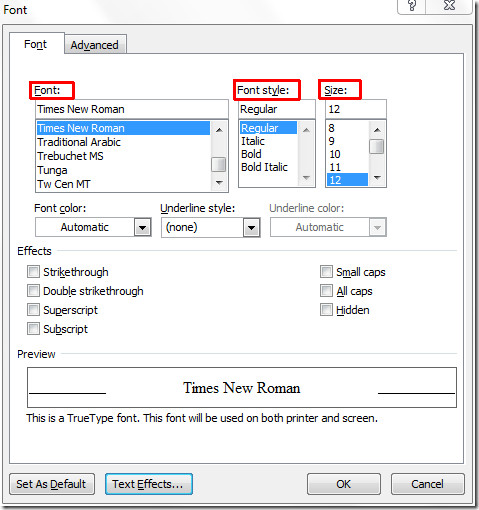
Acum faceți clic pe Efecte de text, pentru a personaliza efectele în avans ale fontului. Va aduce naștere Formatează efectele textului. De aici puteți seta Completarea textului, conturul textului și stilul conturului și puteți aplica diferite stiluri de umbră, reflecție etc. Când ați terminat, faceți clic pe Închide.
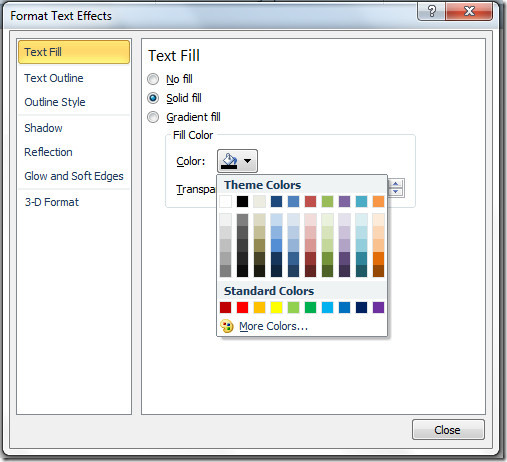
Te va readuce la fereastra de dialog Font. Pentru configurarea setărilor avansate, treceți la Avansat tab. Sub Spațiu de caractere, schimbați setările implicite pentru spațierea caracterelor și de la Caracteristici OpenType, puteți modifica diferite setări pentru; Ligaturi, spațiere de numere, forme de număr, seturi stilistice. Acum Faceți clic pe Setat ca implicit în partea de jos pentru a salva modificările implicite.
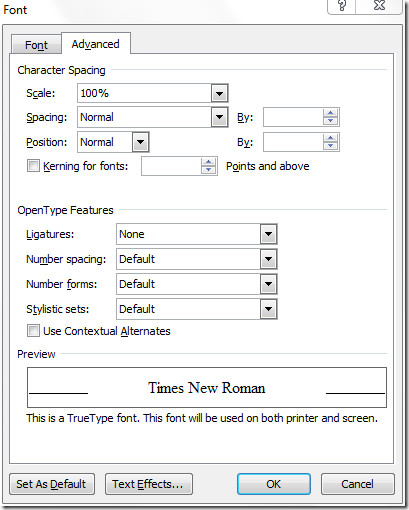
Va apărea un dialog, activat acum Toate documentele bazate pe opțiunea șablon Normal.dotm și faceți clic pe O.K.
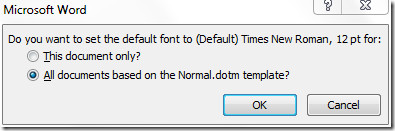
La redeschiderea Word 2010, veți vedea noile fonturi și stiluri selectate de utilizator.
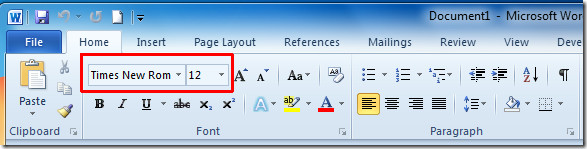
De asemenea, puteți consulta ghiduri revizuite anterior despre cum să completați documentul Word 2010 cu Completare automată și Cum puteți schimba culoarea fontului în Gradient fill.













Comentarii